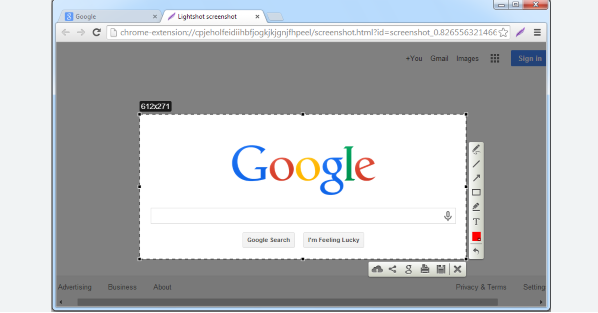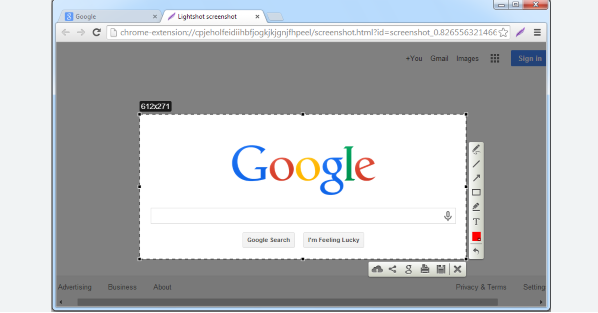
以下是Google Chrome网页滚动条失效的修复方法:
1. 更新浏览器:打开浏览器,点击右上角的三个点,选择“帮助”,然后点击“关于 Google Chrome”。浏览器会自动检查并安装可用的更新,更新完成后重启浏览器,查看滚动条是否恢复正常。
2. 清理浏览器缓存:在浏览器右上角点击三个点,选择“设置”,然后在左侧菜单中选择“隐私和安全”,点击“清除浏览数据”,勾选“缓存的图像和文件”等选项,点击“清除数据”,清理完成后刷新网页,看滚动条是否出现。
3. 禁用
扩展程序:点击浏览器右上角的三个点,选择“更多工具”,接着点击“扩展程序”,逐个禁用已安装的扩展程序,每禁用一个后刷新网页查看滚动条是否恢复,以确定是否是某个扩展程序导致的问题。
4. 调整硬件加速设置:在浏览器
地址栏输入“chrome://settings/”,按下回车键,在右侧页面中向下滚动并展开“高级”选项,找到“系统”下的“使用硬件加速模式(如果可用)”选项,取消勾选,然后点击“重新启动”按钮,使更改生效。
5. 检查嵌入式 iframe 页面:如果怀疑是嵌入式 iframe 页面导致滚动条消失,可以尝试在其他浏览器中打开同一网页,查看是否出现相同的问题。若确定是嵌入式 iframe 导致的,可尝试与网页提供者联系,了解是否有其他方法获取网页内容而无需使用 iframe。
6. 调整 CSS 样式:使用浏览器的开发者工具检查网页的 CSS 样式,右键点击网页上的任意元素,选择“检查”或“审查元素”,在开发者工具中切换到“元素”选项卡,找到与滚动条相关的元素并检查其 CSS 样式。若发现某些 CSS 样式的设置可能导致滚动条消失,可在开发者工具中进行相应的样式调整,如更改元素的 overflow 属性等。